★このツールは「無料」で使えるもので作成しますので、全自動ではありません。全自動のアンビエントツールはランニングコストがかかるので、「無料」を意識しています。
注)このツール(Gem)を使うにあたって、法人または事業所内で検討(このツールを使用することに関する利用者さんからの同意書を取るなど)してから使用してください
【用意するもの】
・Androidデバイス
・音声文字変換&音検知通知アプリ(Android)※Androidの機能を使うため、winでは一部使えますが、iOSは使えません。
・Googleドライブ
・Gemini(無料でOK。ただし、従業員が多い事業所は有料2900円を契約した方がいいかもです)
【準備】
1.Geminiを開いて「Gemを表示」をクリックする
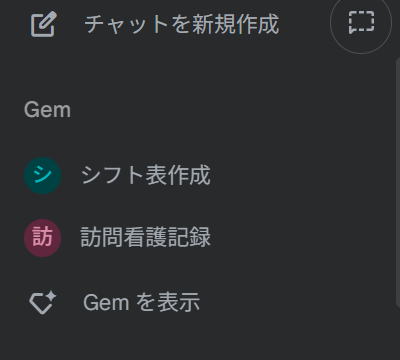
2.クリックすると、Gemマネージャーが開くので、右下にある「+Gemを作成」ボタンを押す
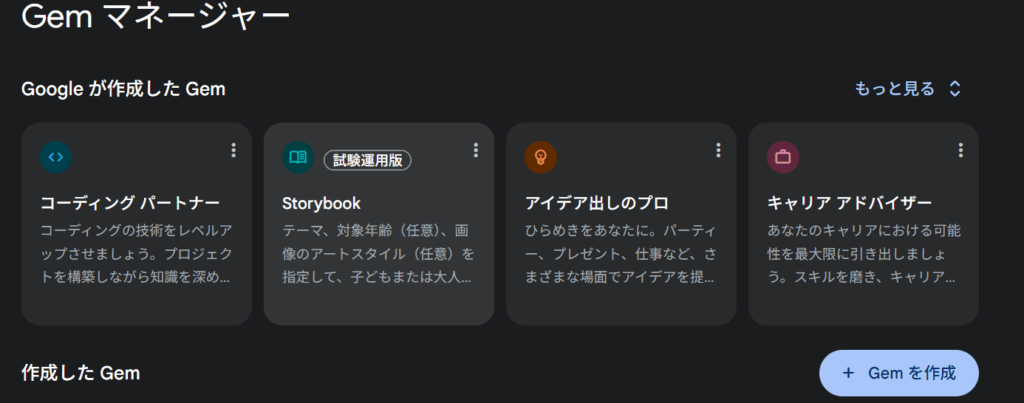
3.新しいGemが開くので「名前(例えば、ケアマネの訪問記録と入力)」
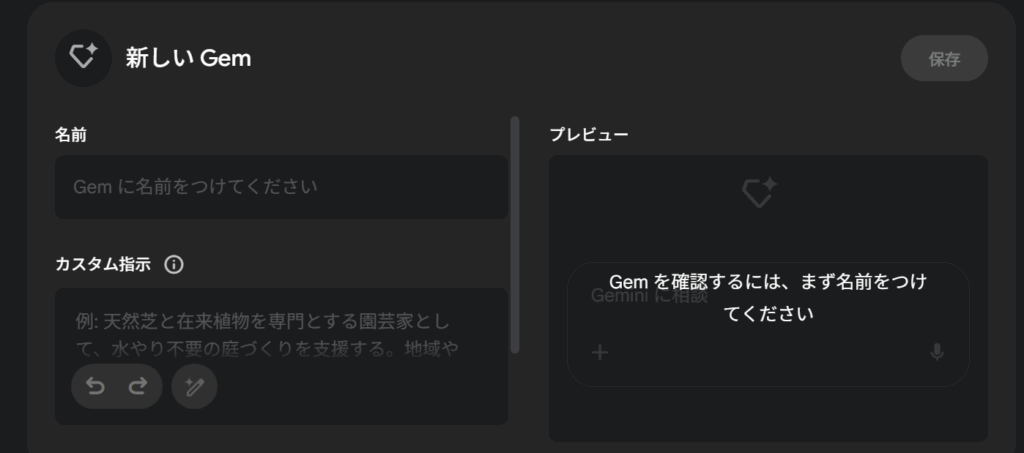
4.カスタム指示には下記内容をコピペしてください
ケアマネが利用者や家族との面談した音声記録を訪問記録形式にしてください
最新日時のLiveTranscribeを読み込む
↑準備は、これだけです(1度入力するだけです)
【実際の作業】
1.google playからダウンロードした音声文字変換&音検知通知アプリ(Android)を開いて、録音開始します。特に「録音開始」などのボタンはなく、話始めると録音が始まります。終わったら自動的に音声ファイルが作成されます。
2.録音が終わったら、スマホの画面の下にある設定のギアマークをタップすると「保存されているすべての文字起こし・・・」と表示されているところをタップする
3.「1件のファイルを共有します」のすぐ下に「Live Transcribe_・・・」のファイル名が表示されています
4.その下にどこに共有するかインストールされているアプリ一覧が出ているので「Googleドライブ」をタップします
5.Googleドライブの「ファイル名」「場所」「アカウント」を確認して「アップロード」ボタンをタップします
6.Googleドライブにアップロードされたtxtファイル(Live Transcribe_・・・)が表示されているか確認します
7.【準備】で作った「ケアマネの訪問記録」のGemをタップします
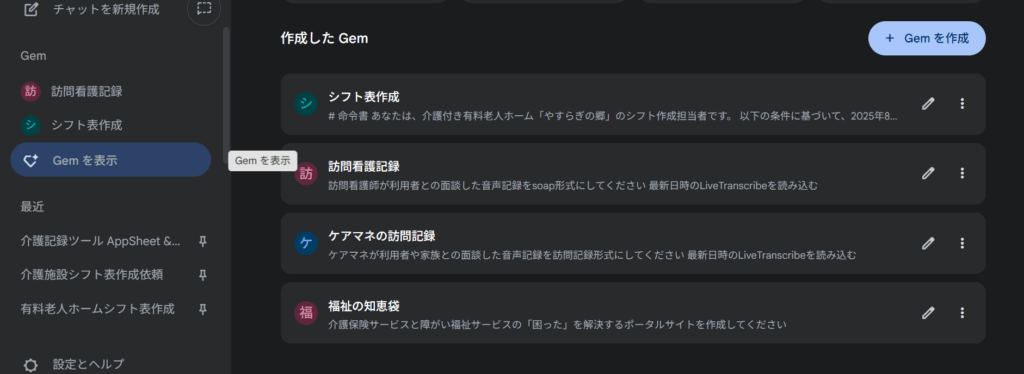
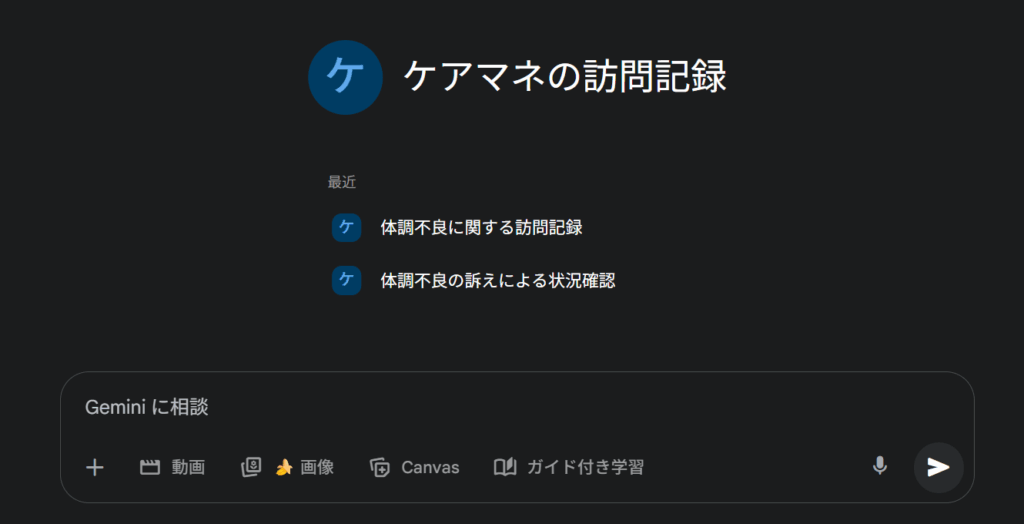
8.左下にある「+」マークをタップ
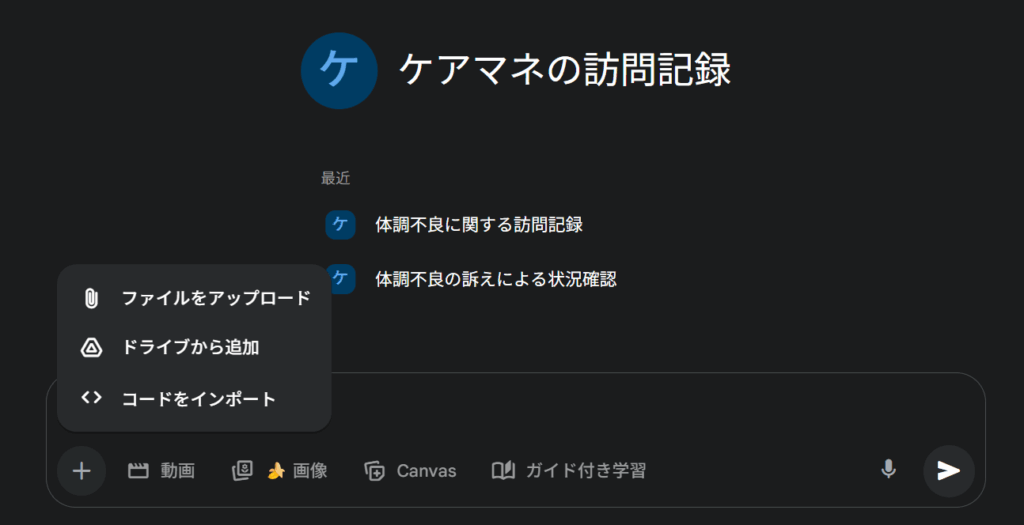
9.「ドライブから追加」をタップ
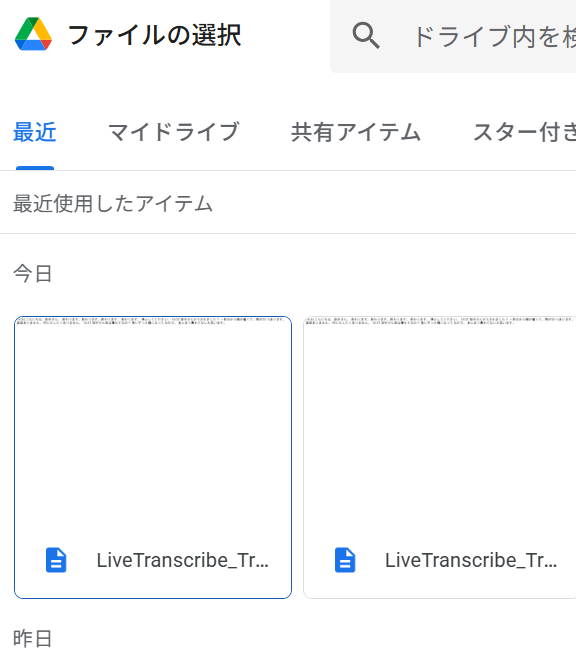
10.最新のファイルは一番左にあるので、それをタップ
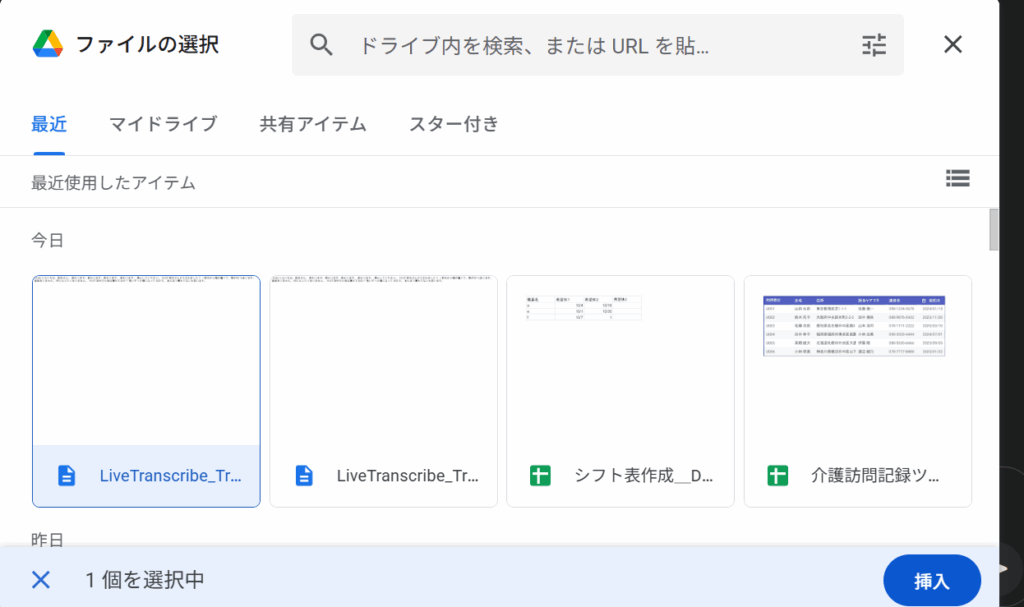
11.右下の「挿入」をタップします
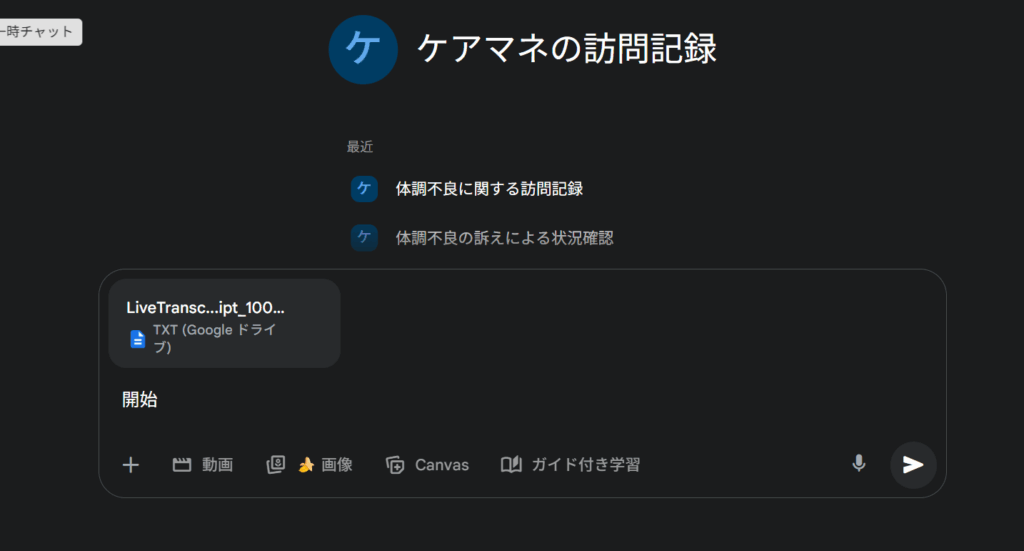
12.「開始」と入力した、右側の送信ボタンをタップします
13.生成された内容が下記の通りになります
訪問記録
記録日時: 2025年9月9日 14:43
対象者名: 田中 様
対応者: ご本人
【主題】 体調不良(発熱)に関する相談
【内容・利用者の様子】
ご本人より「どうしたらいいでしょうか?」と、今後の対応について相談あり 。
ご本人より、昨夜(9月8日)から発熱しているとの訴えあり 。
体温は38.0℃とのこと 。
随伴症状として、「食欲がない」 、「喉も痛い」との訴えがある 。
14.生成された内容をGoo;gleドキュメントにエクスポートすれば、記録が残ります
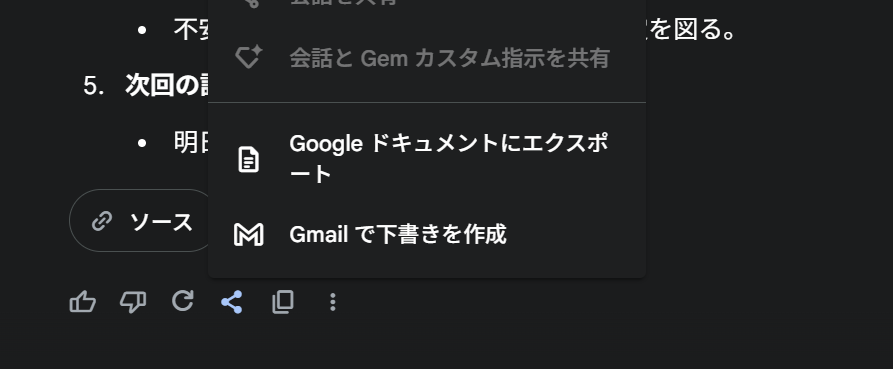
どうですか?!無料なので諸々の手間はかかりますが、Gemのカスタム指示にプロンプトを入れてあるので、必要なファイルを添付して「開始」と入力するだけです。
ただし、Gemを使う場合は個人名がフルネームで分かるようなことはしないでくださいね!